Рекламное объявление
 Gmail - один из величайших проектов Google, и, на мой взгляд, он произвел революцию в электронной почте. Gmail - это не только лучший почтовый клиент в Интернете, но и превосходящие бесплатные настольные клиенты. После использования Thunderbird в течение почти десятилетия я недавно переключился исключительно на использование веб-интерфейса Gmail. В этой статье я поделюсь своими десятью любимыми функциями, которые заставили меня переключиться и заставят меня придерживаться Gmail.
Gmail - один из величайших проектов Google, и, на мой взгляд, он произвел революцию в электронной почте. Gmail - это не только лучший почтовый клиент в Интернете, но и превосходящие бесплатные настольные клиенты. После использования Thunderbird в течение почти десятилетия я недавно переключился исключительно на использование веб-интерфейса Gmail. В этой статье я поделюсь своими десятью любимыми функциями, которые заставили меня переключиться и заставят меня придерживаться Gmail.
Я должен отметить, что большинство из этих функций также доступны в других почтовых клиентах. Дело в том, что они намного лучше и удобнее использовать в Gmail.
1. Поиск
Google, конечно, все о поиске в Интернете, так почему же эта функция не может быть удивительной в клиенте веб-почты Google? Для меня это означает, что мне больше не нужно сортировать свои электронные письма в папки, вместо этого я могу просто архивировать большинство электронных писем. Все, что нужно, это узнать несколько деталей о том, что я ищу, и как только они введены в Правильные поля поиска, Gmail найдет нужную электронную почту быстрее, чем я мог когда-либо сканировать в суматохе папки.
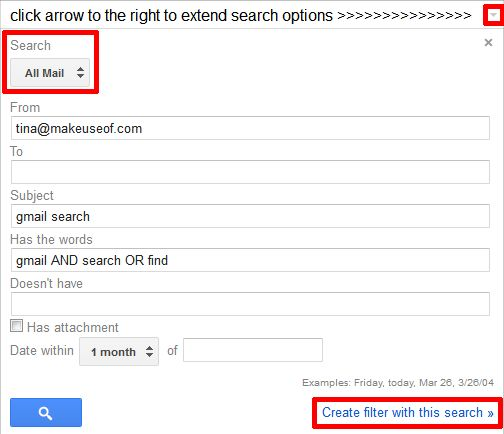
Вот наши лучшие статьи по теме:
- Как эффективно искать электронные письма в Gmail Как эффективно искать электронные письма в Gmail Подробнее
- Как быстро найти сообщения с вложениями в Gmail Как быстро найти сообщения с вложениями в GmailGmail и вложения привязаны друг к другу. Найдите и управляйте всеми своими большими приложениями с помощью этих советов. Подробнее
- CloudMagic - быстро и легко найдите то, что вам нужно в Gmail, Google Apps и Twitter CloudMagic - быстро и легко найдите то, что вам нужно в Gmail, Google Apps и TwitterВ настоящее время мы все подписались на очень много разных сервисов, и может быть сложно отслеживать их все. У всех нас есть Gmail, Google Apps, Twitter и многие другие аккаунты. Когда ты... Подробнее
2. фильтры
Gmail делает несколько умных вещей с фильтрами. Во-первых, каждый поиск можно легко превратить в фильтр, как показано на скриншоте выше. Во-вторых, каждое письмо может быть превращено в поиск через> Больше > Фильтровать сообщения, подобные этим диалог.
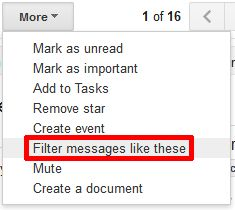
Наконец, опции фильтра невероятно полны, позволяя вам делать практически все с фильтром, который вы можете себе представить. Короче говоря, управление электронными письмами с помощью фильтров очень просто.
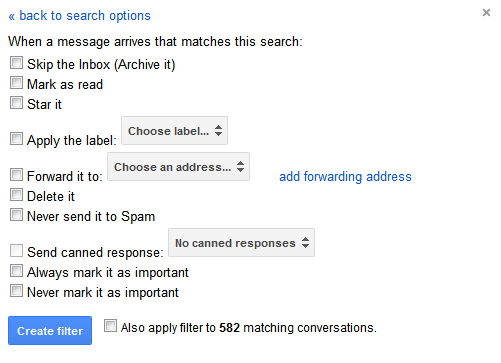
Также взгляните на эти статьи:
- Как настроить почтовые фильтры в Gmail, Hotmail и Yahoo Как настроить почтовые фильтры в Gmail, Yahoo Mail и OutlookФильтрация электронной почты - ваш лучший инструмент для поддержания аккуратности и организованности входящих сообщений. Вот как настроить и использовать фильтры электронной почты в Gmail, Yahoo Mail и Outlook. Подробнее
- 3 отличных примера использования фильтров Gmail для повышения производительности 3 отличных примера использования фильтров Gmail для повышения производительности Подробнее
- 5 фильтров Gmail, чтобы помочь расставить приоритеты и организовать вашу входящую почту 5 фильтров Gmail, чтобы помочь расставить приоритеты и организовать ваши входящиеКакие фильтры должен иметь каждый человек в своем арсенале, чтобы их входящие были такими же упорядоченными, как и мои? Я здесь, чтобы помочь вам начать настройку первых пяти фильтров или ... Подробнее
3. Этикетки
Если вы используете фильтры, вы также будете использовать метки. Ярлыки немного похожи на папки, только намного умнее. Несмотря на то, что вы можете использовать их как папки, их лучше использовать для хранения неважных вещей в папке «Входящие» или выделения их с помощью цветов меток. Всякий раз, когда у вас есть время, вы можете просмотреть непрочитанное письмо в ваших ярлыках. Вы можете отображать или скрывать ярлыки на боковой панели и связывать цвет, чтобы выделенные сообщения электронной почты выделялись.

4. Импорт учетных записей электронной почты
Gmail позволяет очень легко импортировать другие учетные записи электронной почты и использовать псевдонимы для отправки электронной почты, как если бы вы отправляли их из другой учетной записи. Все, что вам нужно знать для импорта другой учетной записи электронной почты, это адрес электронной почты и ваш пароль. Gmail заполнит оставшуюся информацию, и в течение нескольких секунд вы можете сказать «до свидания» Hotmail и тому подобное. К сожалению, это работает только с поставщиками электронной почты, которые разрешают доступ по протоколу POP3.
Перейти к> настройки > Счета и импорт и нажмите> Добавьте свой почтовый аккаунт POP3, затем заполните реквизиты аккаунта и все будет готово.

Стоит отметить, что Gmail также позволяет создавать собственные подписи для каждого добавленного вами псевдонима. Ранее доступный только через Google Labs или плагины, множественные подписи - это встроенная функция, которая находится в> настройки > Общая.
Подробнее о подписи читайте здесь:
- 6 советов, как получить больше подписей в Gmail 6 советов, как получить больше подписей в Gmail Подробнее
5. Несколько Входящие
Это одна из многих функций Google Labs, которая заставила меня перейти на Gmail. Это позволяет вам превратить главную страницу Gmail в концентратор, отображающий до пяти разных «почтовых ящиков». Так называемые почтовые ящики создаются с помощью операторов поиска, как показано на снимке экрана ниже. Вы можете включить несколько почтовых ящиков через> настройки > Labs.
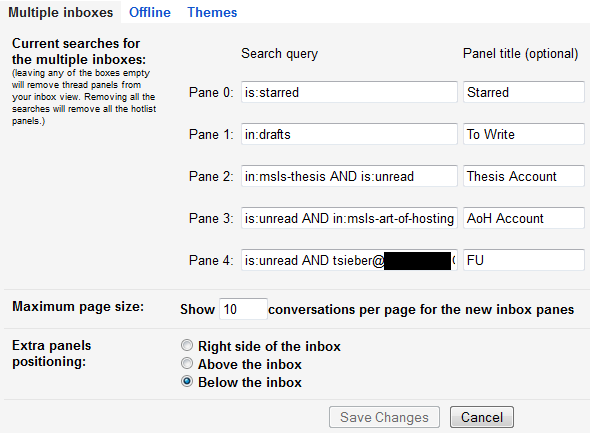
6. Помеченный адрес электронной почты
Это может показаться глупым, но я люблю отмечать мои электронные письма. Звезды особенно полезны для отслеживания различных задач, связанных с работой. В сочетании с несколькими почтовыми ящиками они спасают жизнь.
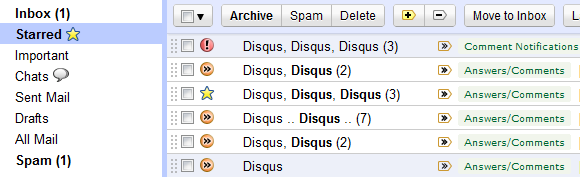
Узнайте больше о том, как я отслеживаю электронные письма, используя звездочки здесь:
- 3 совета, как справиться с перегрузкой электронной почты в Gmail [Show & Tell] 3 совета, как справиться с перегрузкой электронной почты в Gmail [Show & Tell]Большинство из нас страдают от информационной перегрузки. Быть перегруженным частными электронными письмами не может быть большой проблемой, и игнорирование половины электронных писем фактически приемлемо в определенной степени. Однако в профессиональной жизни ... Подробнее
7. Отменить отправку
Случалось ли вам когда-нибудь, что в тот момент, когда вы нажали «Отправить» по электронной почте, вы поняли, что забыли вложение или заметили орфографическую ошибку, или вдруг не поняли, действительно ли вам следует отправить это письмо? Это происходит со мной все время. В Gmail есть функция, которая называется Undo Send. Найдено под> настройки > Общая, он может быть использован для задержки отправки электронной почты на срок до 30 секунд.
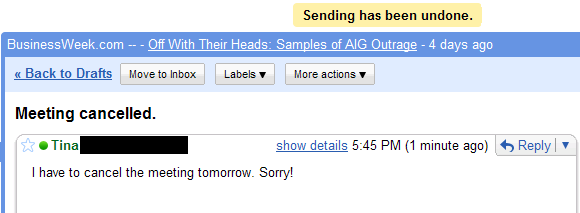
Это еще одна функция Labs, которая стала стандартной.
8. По умолчанию «Ответить всем»
Если бы не эта функция Лаборатории, я бы часто и непреднамеренно исключал людей из беседы.

9. Консервированные ответы
Когда вы включите эту функцию Gmail Labs, при создании фильтров станет доступна дополнительная опция. Возможно, вы заметили это на скриншоте параметров фильтра выше. Консервированные ответы могут быть добавлены и доступны по ссылке, которая находится непосредственно под полем темы при составлении электронного письма.

Подробнее об этой функции читайте здесь:
- Экономьте время с помощью шаблонов электронной почты Gmail, используя «Консервированные ответы» Экономьте время с помощью шаблонов электронной почты Gmail, используя «Консервированные ответы» Подробнее
- Создайте автоматический ответ по электронной почте с помощью нового фильтра Gmail Создать автоматический ответ по электронной почте с помощью нового фильтра Gmail Подробнее
10. Клиент веб-почты
Наконец, Gmail, очевидно, является клиентом веб-почты, что по сути означает три замечательных функции в одном:
- Я могу получить доступ к Gmail из любого места, при условии, что я могу найти компьютер с доступом в Интернет.
- Мне больше не нужно беспокоиться о резервном копировании моего почтового клиента.
- Вкладка браузера Gmail использует меньше памяти, чем настольный клиент, и браузер все равно работает.
Я тебя подсел? Если вы хотите узнать больше о Gmail, вам также следует ознакомиться со следующими статьями:
- 4 простых шага к достижению и поддержанию нуля входящих сообщений в Gmail 4 простых шага к достижению и поддержанию нуля входящих сообщений в Gmail Подробнее
- 3 способа освободить место в вашей учетной записи Gmail 3 способа освободить место в вашей учетной записи GmailВ настоящее время Google Mail предлагает 7 679 МБ бесплатного хранилища. Для обычного пользователя этого места хватит на всю жизнь. Но что, если вам все же не хватит места для хранения? Как вы можете найти ... Подробнее
- 1 Замечательный совет по Gmail, о котором вы не знаете. Шутки в сторону. 1 Удивительный совет Gmail, о котором вы не знаете. Шутки в сторону. Подробнее
- Как загрузить и создать резервную копию Gmail и других данных Google Как загрузить и создать резервную копию Gmail и других данных GoogleВ наши дни мы храним все больше и больше данных в облаке. Электронная почта, контакты, документы, фотографии, записи календаря - вы называете это, это на серверах Google. Но что происходит, когда услуги, на которые мы полагаемся, уходят ... Подробнее
Что тебе нравится в Gmail? Поделитесь своими любимыми функциями с нами в комментариях.
Тина пишет о потребительских технологиях уже более десяти лет. Она имеет докторскую степень в области естественных наук, диплом из Германии и степень магистра из Швеции. Ее аналитический опыт помог ей стать выдающимся журналистом-технологом в MakeUseOf, где она сейчас руководит исследованиями и операциями с ключевыми словами.

